Zoom је програм за видео конференције који олакшава организацију и присуствовање састанцима, вебинарима и позивима са било које локације. Интегриши Jotform и Zoom да аутоматизујеш заказивање нових састанака и регистрацију кроз пријаве обрасца.
Када неко закаже састанак или се пријави за састанак користећи твој онлајн образац, Jotform ће тренутно послати њихове податке на Zoom, што ти олакшава повезивање са твојим тимом или клијентима.
Zoom интеграција је једноставна за поставку. Хајде да почнемо!
- У Креатору брасца, отвори Подешавања.
- Кликни на Интеграције са леве стране.
- Претражи Zoom, и кликни на њега.

- Кликни Потврди идентитет дугме да повежеш свој Zoom налог. Уколико си већ повезао свој налог, видећеш падајућу листу и можеш одабрати налог одатле.

- Након тога, одабери жељену акцију из падајуће листе.

Заказивање састанака
Да закажеш састанак…
- Унеси тему састанка, и повежи поља обрасца са пољима из Zoom налога.
- Одабери временску зону и додај опис састанка.
- Кликни на Сачувај да комплетираш интеграцију.
Пријава учесника на састанак
Да додаш учеснике на састанак…
- Одабери предстојећи догађај.
- Повежи поља са обрасца са пољима на Zoom налогу.
- Кликни на Сачувај да комплетираш интеграцију.
Имај на уму да додавање учесника за предстојеће састанке захтева Zoom плаћени план. Такође мораш да одобриш пријаве за састанке на Zoom налогу.
Пријави кориснике за вебинар
Да додаш кориснике на вебинар…
- Одабери предстојећи вебинар.
- Повежи поља са обрасца са пољима на Zoom налогу.
- Кликни на Сачувај да комплетираш интеграцију.
Да би додавао кориснике на предстојеће вебинаре, мораш да имаш вебинар додатак на свом Zoom налогу.
Можеш да креираш више акција на истој интеграцији.
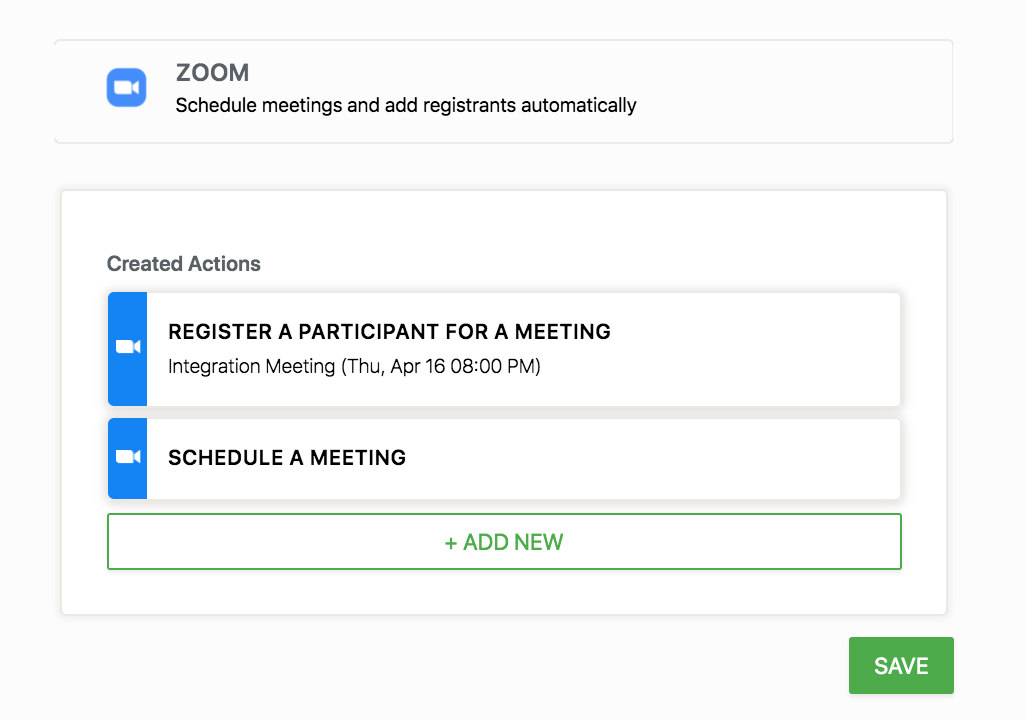
И то је то! Подаци твог обрасца ће бити послати на твој Zoom налог свали пут када неко пошаље образац.
Да ли си већ испробао ову интеграцију? Јави нам у коментарима испод своје мишљење.
Како да уклониш Jotform са свог Zoom налога
- Пријави се у свој Zoom налог и отвори „Zoom Marketplace“
- Кликни „Manage“ > „Installed Apps“ или претражи Jotform апликацију.
- Кликни Jotform апликацију.
- Кликни на Uninstall.


























































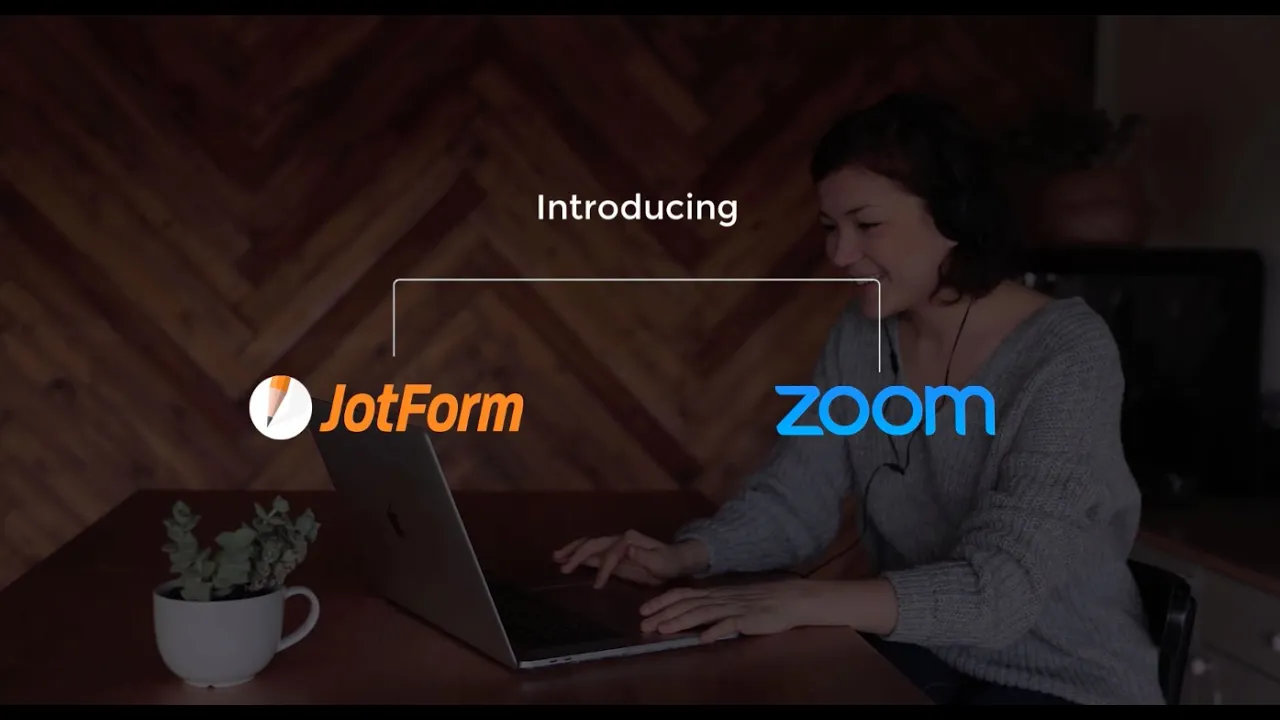
Пошаљи коментар: